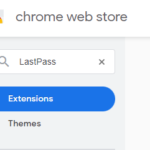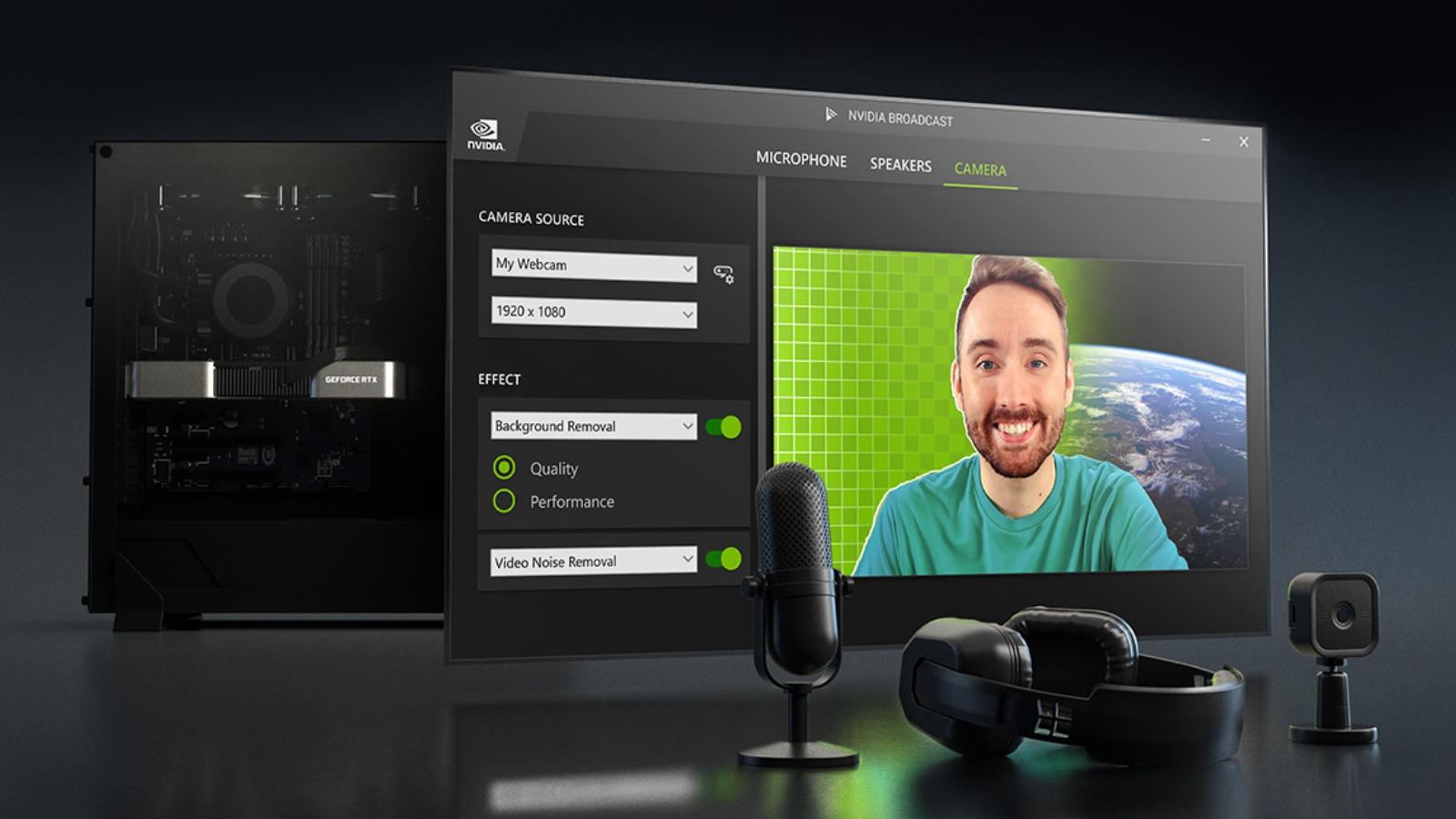 Nvidia
Nvidia
Nvidia Broadcast tire parti de votre GPU RTX pour offrir des fonctionnalités professionnelles telles que l’annulation du bruit et la suppression de l’arrière-plan. Voici comment l’utiliser sur votre PC.
Lancé en même temps que les GPU de la série RTX 30, Nvidia Broadcast est disponible gratuitement pour tous ceux qui possèdent un GPU RTX. Le logiciel est capable de transformer des microphones normaux, des webcams, etc., pour obtenir une configuration plus professionnelle, sans le matériel coûteux.
Nvidia Broadcast est l’un des logiciels les plus utiles à posséder, surtout si vous disposez d’un GPU Nvidia performant.
Comment configurer Nvidia Broadcast
Tout d’abord, vous devez installer Nvidia Broadcast, qui est disponible gratuitement pour tous ceux qui disposent d’un GPU RTX ici. Une fois installé, vous devrez configurer vos sources.
Réglez vos sources sur votre périphérique d’entrée, donc sous source caméra, sélectionnez votre webcam, et une fois appliqué, vous devriez être en mesure d’appliquer des effets sous la sélection de la source. Pour l’instant, les effets suivants sont disponibles.
Effets webcam de Nvidia Broadcast
- Cadre automatique
- Remplacement de l’arrière-plan
- Flou d’arrière-plan
- Suppression du bruit vidéo (bêta)
- Suivi des yeux (bêta)
- Vignette
Vous pouvez également combiner plusieurs effets s’ils n’entrent pas en conflit les uns avec les autres. Par exemple, vous ne pourrez pas rendre votre arrière-plan flou et le remplacer en même temps. À droite de l’effet, un curseur vous permet de l’activer ou de le désactiver.
Effets de haut-parleur et de microphone de Nvidia Broadcast
- Suppression des bruits
- Suppression de l’écho de la pièce
Les effets de haut-parleur de Nvidia Broadcast sont assez limités, mais il s’agit également d’un cas d’utilisation assez restreint. Vous pouvez éliminer les sons, et même l’écho provenant de vos haut-parleurs lors d’une conférence téléphonique.
Par exemple, si vous vous trouvez dans une pièce bruyante, la radiodiffusion pourra isoler votre voix, de sorte qu’il n’y ait plus d’interruption. La qualité audio s’en ressent, mais cette fonction peut s’avérer utile en cas d’urgence ou si vous travaillez dans un café.
Abonnez-vous à notre lettre d’information pour recevoir les dernières mises à jour sur les sports électroniques, les jeux et bien plus encore.
Exigences de Nvidia Broadcast
Si vous disposez d’une carte graphique Nvidia et d’un PC construit il y a quelques années, vous devriez pouvoir utiliser Broadcast sur la plupart des systèmes. Après tout, Broadcast est destiné à être accessible à toute personne disposant d’un PC de jeu moderne. Cependant, les personnes ne disposant pas d’un GPU RTX ou d’une carte graphique AMD ne pourront en aucun cas utiliser Nvidia Broadcast.
Nvidia continuera d’améliorer Broadcast à l’avenir
Nvidia semble s’engager à améliorer son logiciel Broadcast au fil du temps. La dernière fonctionnalité ajoutée est la version bêta du suivi des yeux, qui vous donne des pupilles générées par l’IA pour donner l’impression que vous regardez directement la caméra. Cela peut avoir un effet troublant, mais cela peut aussi être utile pour ceux qui regardent une caméra ou lisent sur un écran tout en créant du contenu.
Il est probable qu’à mesure que les GPU deviennent plus avancés, nous verrons les entreprises exploiter encore plus leurs prouesses en matière d’IA et de calcul, et Broadcast n’est qu’un début.
Pour en savoir plus sur la révolution imminente de l’IA, consultez des outils tels que ChatGPT.